갤럭시 갤러리 앱의 사진을 휴지통으로 보내기 및 완전 삭제, 복원하는 방법
- IT/모바일
- 2024. 3. 2.
갤럭시 갤러리 앱이란
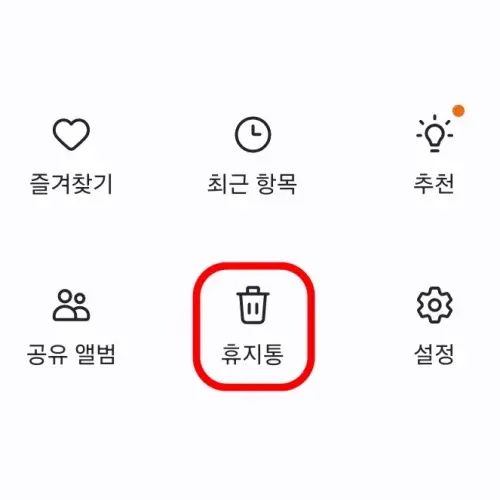
갤럭시 갤러리 앱의 사진을 휴지통으로 보내기
1. "갤러리" 앱을 열고 삭제할 사진, 캡처한 이미지나 동영상을 선택합니다. 참고로 여러 사진의 선택 및 삭제는 오른쪽 상단의 "더보기(⋮) 메뉴 > 편집" 버튼을 눌러 여러 사진을 선택하고 하단의 "삭제" 아이콘을 누르시면 됩니다.
2. 오른쪽 하단의 "삭제(휴지통)" 아이콘을 누릅니다.
3. "이 이미지를 휴지통으로 이동할까요?"라는 팝업 메시지가 뜨면 "휴지통으로 이동" 버튼을 누릅니다.



갤럭시 갤러리 앱의 휴지통 사진을 완전히 삭제하기
1. "갤러리" 앱 오른쪽 하단의 "메뉴(≡)"를 누릅니다.
2. "휴지통" 아이콘을 누릅니다.


3. 오른쪽 상단의 "더보기(⋮) 메뉴"를 누릅니다.
4. "비우기" 버튼을 누릅니다.
5. "항목 12개를 완전히 삭제할까요?"라는 팝업 메시지가 뜨면 "삭제" 버튼을 누릅니다. 휴지통에 있는 전체 사진이 완전히 삭제됩니다.
6. 위의 방법은 휴지통의 사진을 모두 삭제하는 방법을 소개해드렸는데요. 여러 사진 및 하나의 사진을 완전히 삭제할 경우는 다음을 참고하시기 바랍니다.
1) 하나의 사진만 완전 삭제할 경우 사진을 선택하고 "삭제(휴지통)" 버튼을 누릅니다.
2) 여러 사진을 완전 삭제할 경우는 오른쪽 상단의 "편집 > 항목 선택" 후 삭제(휴지통) 버튼을 누릅니다.



갤럭시 갤러리 앱의 휴지통 사진을 복원하기
1. "갤러리" 앱 오른쪽 하단의 "메뉴(≡)"를 누릅니다.
2. "휴지통" 아이콘을 누릅니다.
3. 오른쪽 상단의 "편집" 버튼을 누릅니다.
4. 복원할 사진을 선택하고 하단의 "복원" 아이콘을 누릅니다. 참고로 하나의 사진만 복원할 경우는 휴지통에서 복원할 사진 한 장을 선택 후 "복원" 아이콘을 누르시면 됩니다.


함께 보면 좋은 글
2023.02.11 - [IT/모바일] - 갤럭시 사진의 위치정보 표시 및 확인, 삭제하는 방법
'IT > 모바일' 카테고리의 다른 글
| 가스앱 - 가스비 절약의 시작 설치하기 및 주요 기능 소개 (1) | 2024.03.06 |
|---|---|
| 산길샘[나들이] 앱 사용하는 방법 (0) | 2024.03.05 |
| 네이버 치지직(CHZZK) 앱 설치하기 및 주요 기능 소개 (0) | 2024.02.28 |
| 큐넷(Q-Net) 앱 설치하기 및 주요 기능 소개 (0) | 2024.02.27 |
| 모바일 구글 크롬의 웹페이지 확대 및 축소 설정하는 방법 (0) | 2024.02.25 |
